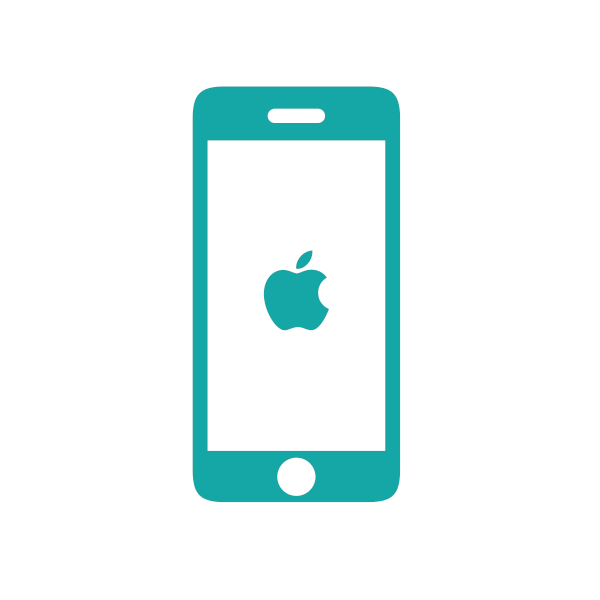
iPhone® で使う
iOS9以上に対応したiPhone, iPod touchでご利用できます。
※マガストアIDをご登録頂ければ、同じマガストアIDでログインした他のOSの端末でもiPhoneで購入した雑誌の閲覧が可能です。(マガストアIDについてはこちらへ)
インストール
まずは、iPhoneのApp Storeで“マガストア”を検索してインストールしてください。
使い方
インストールしたマガストアのアイコンをタップしてください
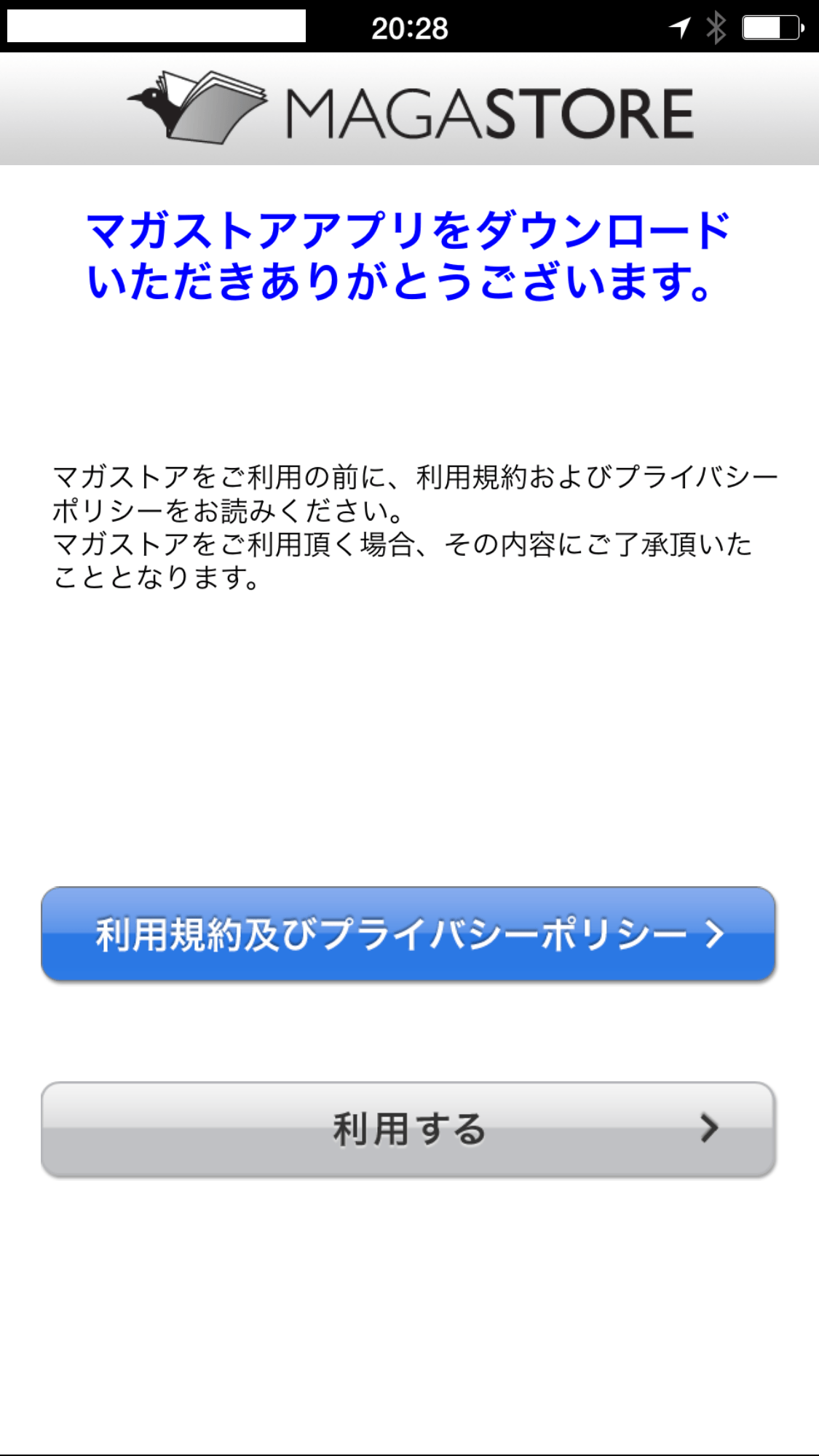
マガストアのアプリを起動すると“利用規約及びプライバシーポリシー確認画面”が表示されます。
利用規約及びプライバシーポリシーを確認して“利用するボタン”をタップしてください。
利用規約及びプライバシーポリシーを確認して“利用するボタン”をタップしてください。
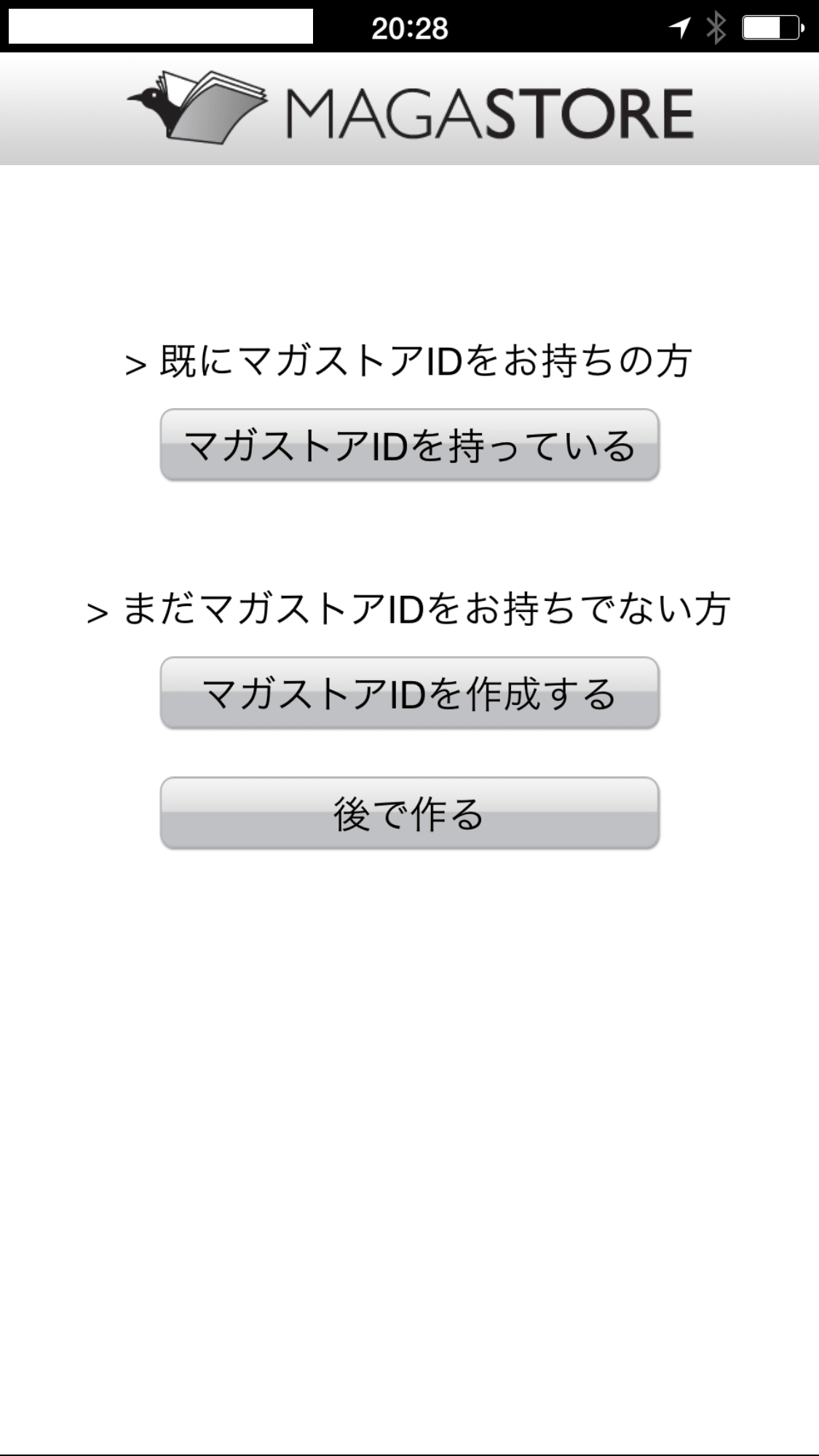
利用するボタンをタップすると、“マガストアID確認画面”が表示されます。
既にマガストアIDを持っている場合は“マガストアIDを持っているボタン”をタップしてください。マガストアIDを持っていない場合は“マガストアIDを作成するボタン”か“後で作るボタン”を選択してタップしてください。
既にマガストアIDを持っている場合は“マガストアIDを持っているボタン”をタップしてください。マガストアIDを持っていない場合は“マガストアIDを作成するボタン”か“後で作るボタン”を選択してタップしてください。
※マガストアIDを作成するとiPhoneで購入した電子雑誌をPCや他のOSの端末でも同じマガストアIDでログインすると利用可能です。
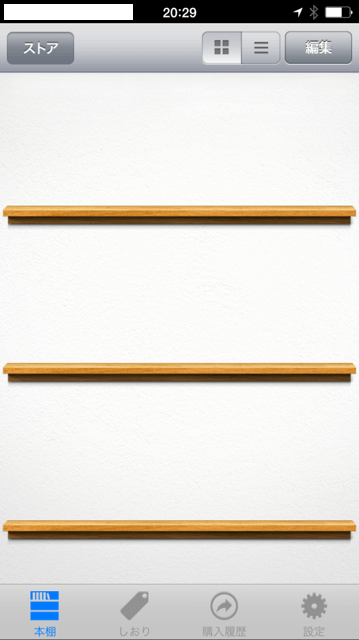
次に本棚が表示されます。既にマガストアIDを持っていて、そのマガストアIDでログインした場合、“購入履歴ボタン”をタップしてください。過去に購入した雑誌を購入履歴から本棚に戻すことができます。
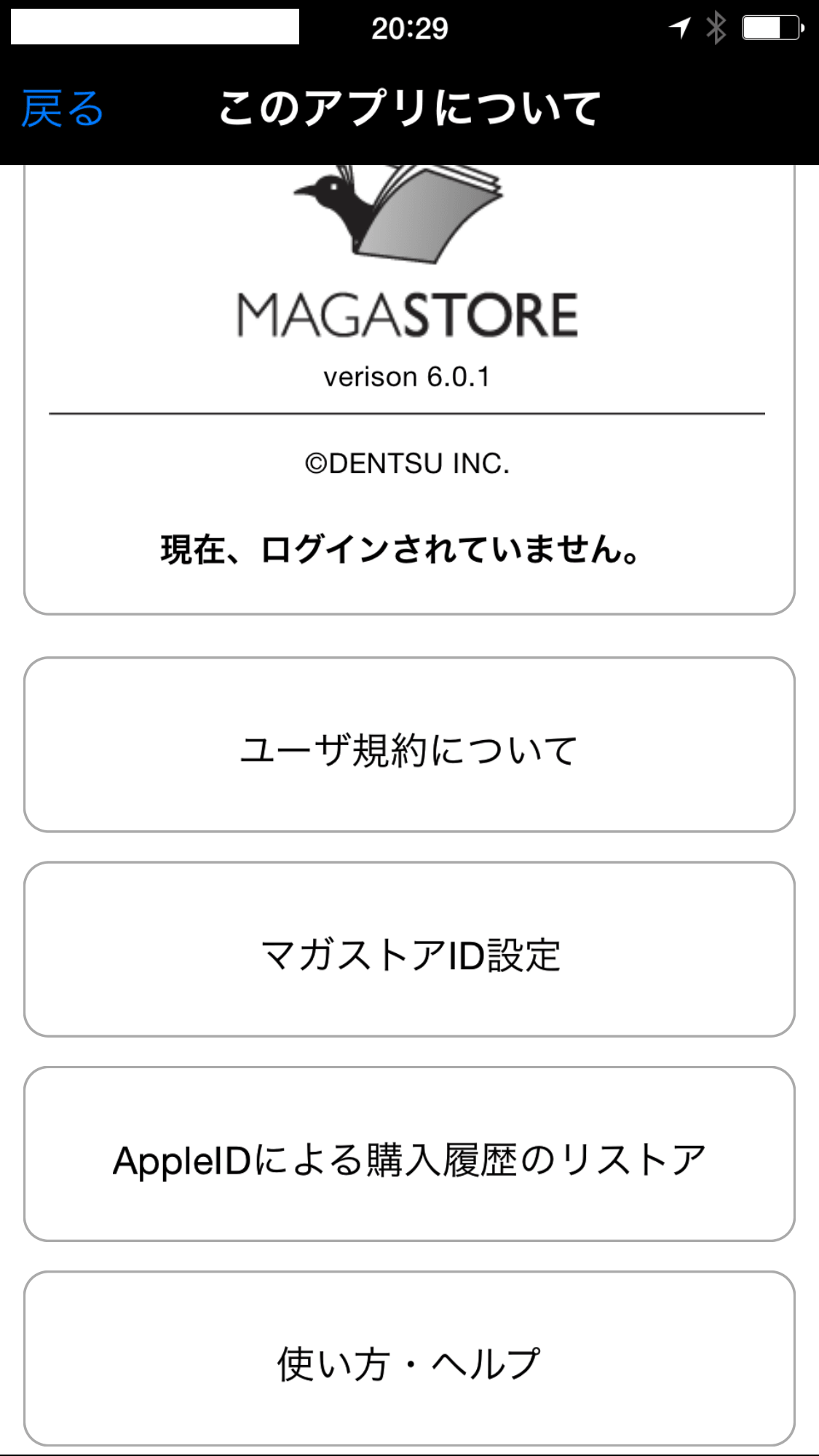
マガストアIDを取得していないけれど、過去にiOS端末のマガストアアプリで雑誌を購入したことがある場合は“設定ボタン”をタップし“このアプリについて”を選択してください。“AppleIDによる購入履歴のリストア”をタップしリストアを実行すると購入履歴に過去に同じAppleIDで購入した雑誌が格納されます。
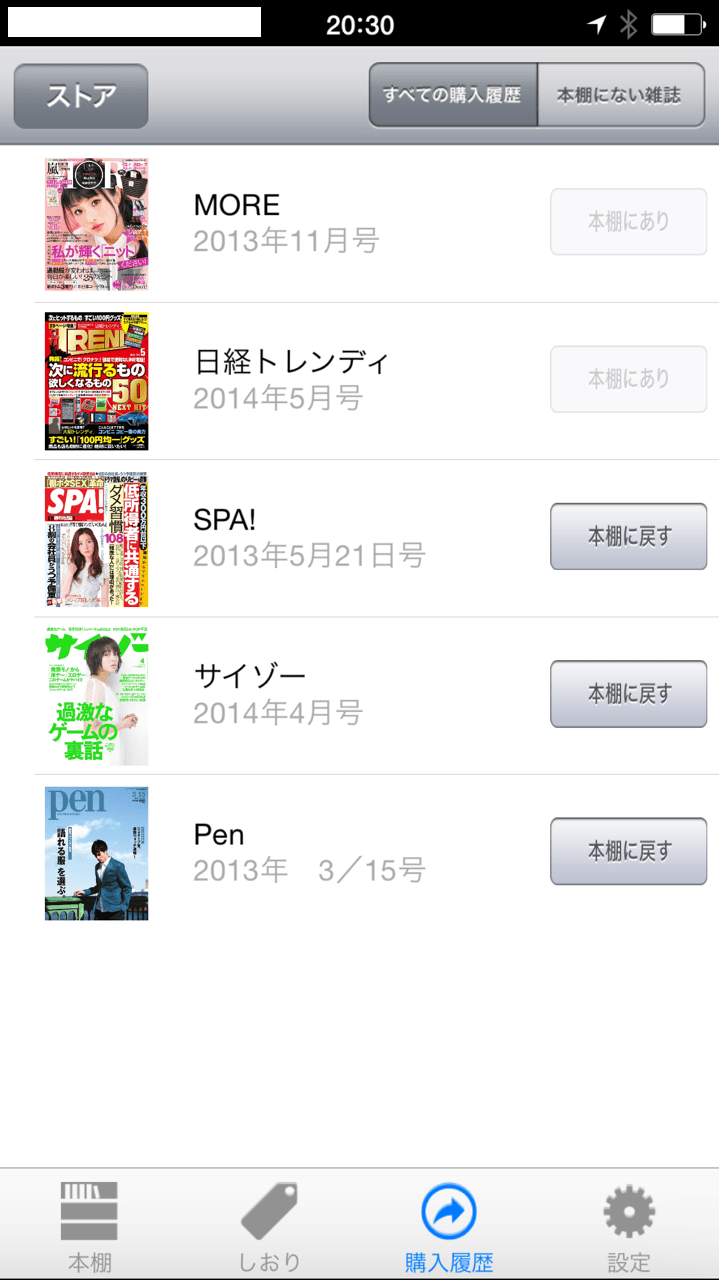
“購入履歴ボタン”をタップすると、過去にログインしたマガストアIDで購入した雑誌の一覧が表示されます。読みたい場合は雑誌の右側に表示される“本棚に戻すボタン”をタップして本棚に戻してください。
購入履歴ページで右上の“本棚にない雑誌”をタップすると本棚に戻してない雑誌だけ表示されます。新たに雑誌を購入する場合は、本棚・購入履歴ページの左上にある“ストア ボタン”をタップしてください。
購入履歴ページで右上の“本棚にない雑誌”をタップすると本棚に戻してない雑誌だけ表示されます。新たに雑誌を購入する場合は、本棚・購入履歴ページの左上にある“ストア ボタン”をタップしてください。
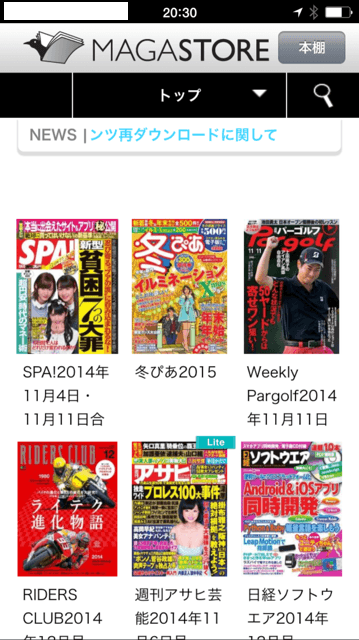
ストアページを開くとストアのトップページが開きます。上部に表示され“トップ”をタップすると“ジャンル”“雑誌名”“ベストセラー”“スペシャル”“FREE”が表示され、それをタップすることにより各ページから雑誌を探すことができます。まら右上の“虫めがね”ボタンをタップすると検索窓が表示され、ここにキーワードを入力することにより雑誌を探すことができます。
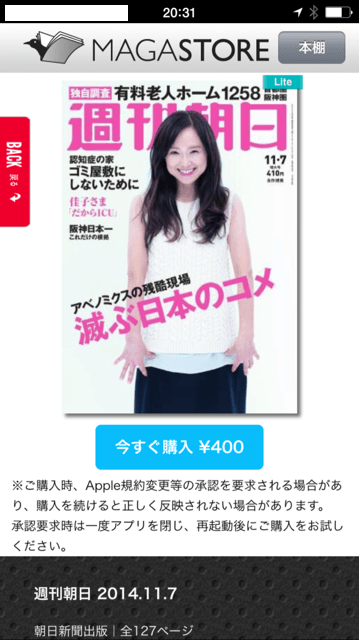
雑誌の表紙をタップすると、雑誌の詳細ページに行きます。ここで“今すぐ購入ボタン”をタップしAppleIDの認証を行うと雑誌が開きます。

雑誌を開くと、フリック操作でページをめくれます。また端末を横にすると見開き表示されます。

画面を一回タップすると画面下にボタンが表示されます。
“本棚ボタン”をタップすると本棚に戻ります。
“しおりボタン”をタップすると、そのページがしおりページに保存されます。
“目次ボタン”をタップすると、目次が表示され、目次から目的のページにジャンプできます。
“本棚ボタン”をタップすると本棚に戻ります。
“しおりボタン”をタップすると、そのページがしおりページに保存されます。
“目次ボタン”をタップすると、目次が表示され、目次から目的のページにジャンプできます。
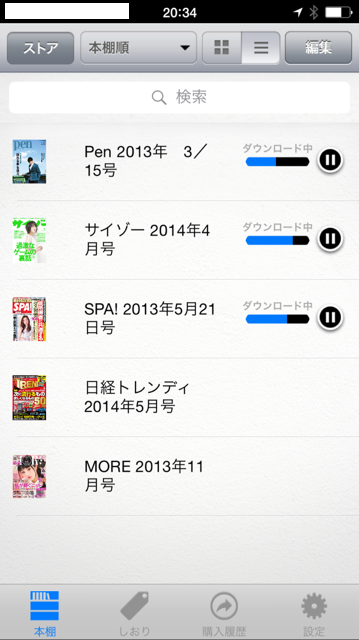
本棚には購入した雑誌が表示され、ダウンロードが終了していない場合は、カバーデートの上にプログレスバーと操作ボタンが表示されます。
右上の“Ξボタン”をタップするとリスト表示されます。
右上の“Ξボタン”をタップするとリスト表示されます。
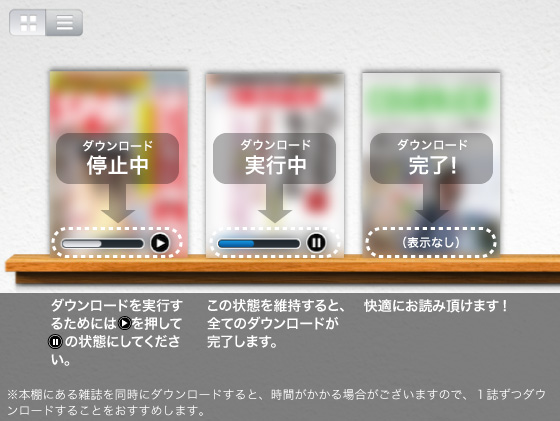
プログレスバーと操作ボタンの状態はこのように示されます。
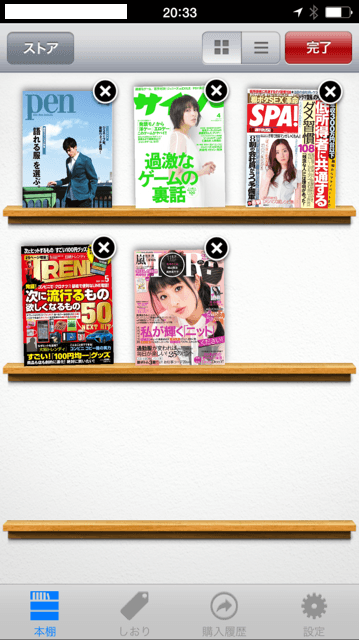
右上の“編集ボタン”をタップするか、雑誌の表紙を長押しすると雑誌が振動をはじめ、ドラックすることで、順番を変更できます。また×ボタンをタップすると本棚から雑誌を削除できます。削除した雑誌は購入履歴から、いつでも本棚に戻せます。
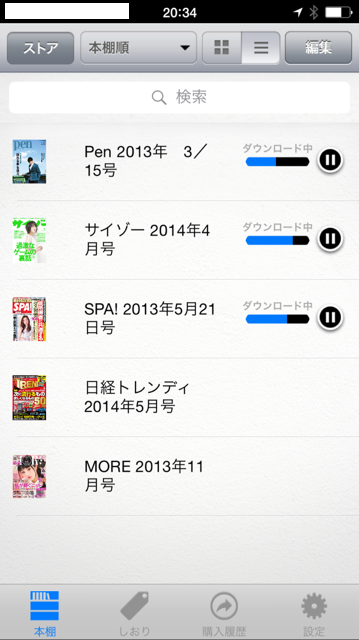
リスト表示では、左上の“本棚順”をタップすると“タイトル順”、“最近読んだ順”、“サイズ順”が選択でき、リストの順番を変更できます。
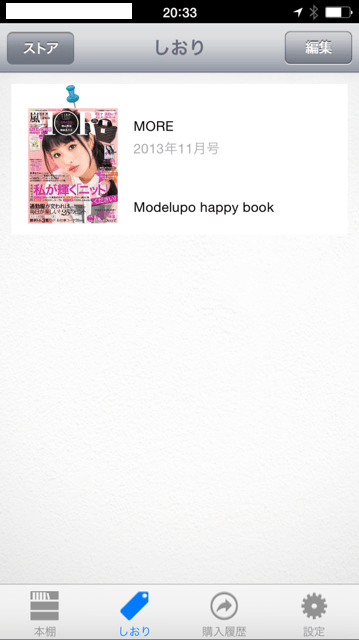
本棚ページの下に表示されている“しおりボタン”をタップすると、しおりページが表示されます。雑誌を開いている時、保存したページが表示され、タップすると、そのページが開きます。
また、右上の編集ボタンをタップするか、しおりされたページを長押しすると、しおりが振動を始め、順番を変更できます。また×ボタンをタップすると削除できます。


